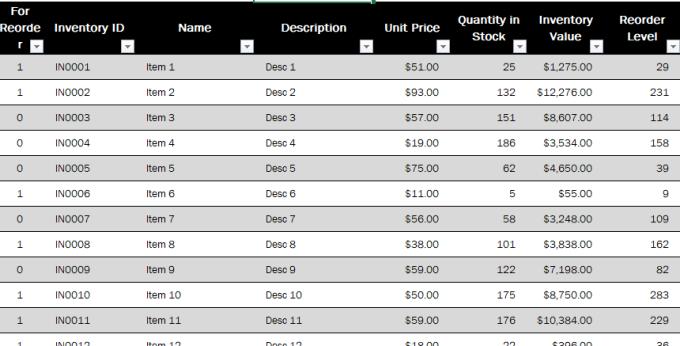Patrzenie na duże ilości danych może być dość męczące dla oczu. Na szczęście Excel ma przydatną funkcję, która to ułatwia – alternatywne stylizowanie wierszy. Mówiąc najprościej: paski zebry. Cieniowanie wierszy w alternatywnych kolorach to świetny sposób na ułatwienie pracy z dużymi ilościami danych.
Nie martw się, nie będziesz musiał ręcznie kolorować wierszy. Możesz to wszystko zastosować za pomocą kilku kliknięć. Oto jak dodać kolor do pliku.
Najpierw wybierz całą tabelę, a następnie kliknij Formatuj jako tabelę na karcie Strona główna menu programu Excel.
Sformatuj jako tabelę
Zobaczysz szereg opcji i wyborów kolorystycznych. Wybierz ten, który wolisz. Presety zawierają opcje zawierające różne odcienie kolorów, kontury i tony nagłówka. Gdy znajdziesz odpowiednią opcję, kliknij ją. Stylizacja zostanie natychmiast zastosowana na Twoim stole.
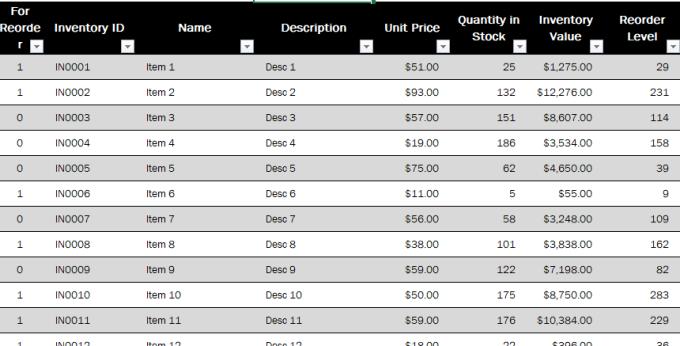
Tabela z zastosowanym alternatywnym cieniowaniem wierszy.
Wskazówka: jeśli chcesz zmienić kolorystykę, po prostu powtórz kroki i kliknij inne ustawienie wstępne.